WordPressの通知パネルでコメントを書き込めないように無効にするオプションを提供します。 WordPress 記事とページでコメントを無効にする方法と既存のコメントを非表示にする方法について説明します。 既存のコメントをすべて削除する方法は、모든 WordPress コメントを削除する3つの方法「を参照してください。
[この記事は2023年1月21日に最終更新されました。 ]
新たに作成する文/ページでコメントを無効に
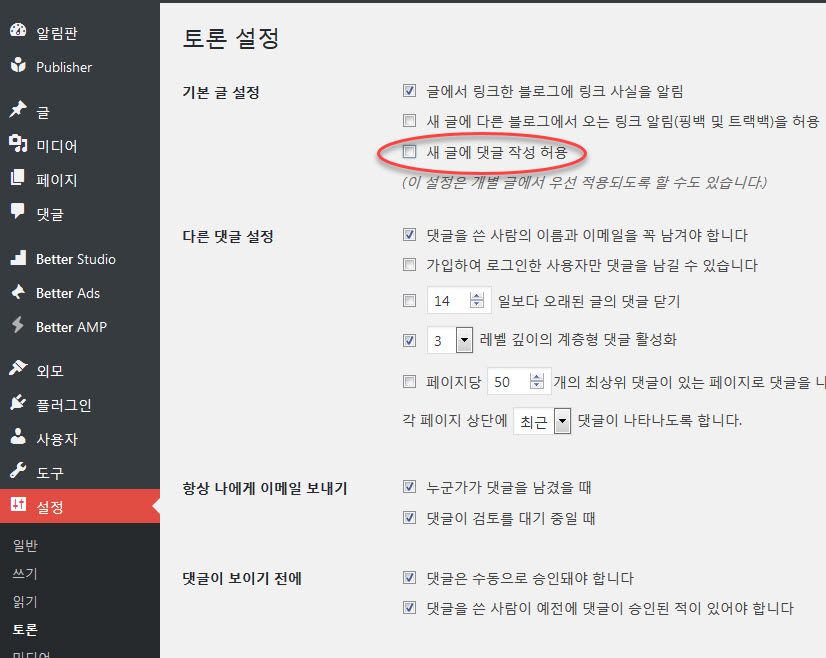
設定>ディスカッションから」新しい記事にコメントを作成可能「オプションを削除すると、デフォルトではコメントを書くことができないように設定されます。(古いバージョンでは」コメントを書くことができます"オプション。)
この設定を指定すると、今後作成される文とページでコメントを書き込むことができないようにデフォルトで設定されます。 したがって、以前にコメントが有効になっている場合には、手動で無効にさせて必要です。
WordPress 個別記事/ページのコメントを無効に設定
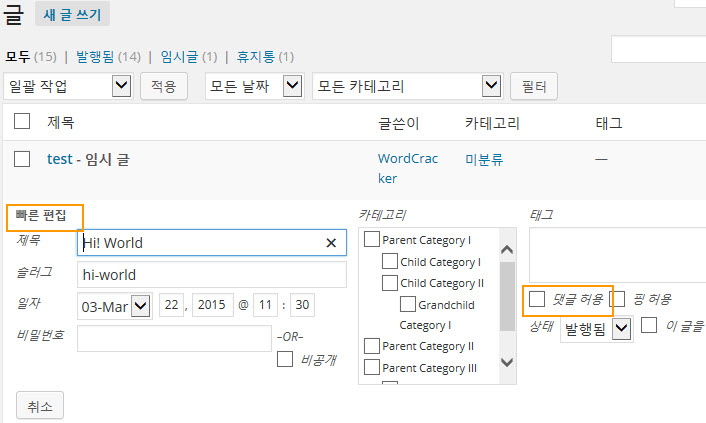
個別にコメントを無効にするには、通知パネルの「記事>すべての記事「を選択し、その記事で」クイック編集「を押します。その後、下図のように」コメントを許可「欄のチェックを取り除きます。
既存のすべての記事/ページのコメントを無効に設定
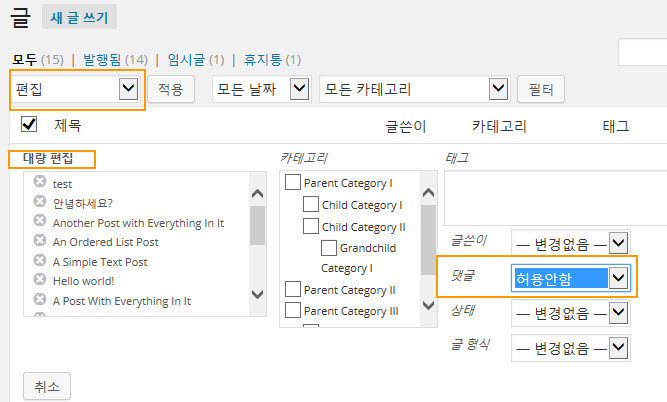
既存のすべての記事/ページのコメントを無効にするには、バッチジョブ機能を利用します。
一括作業画面で上記のようにコメントを許可する欄を削除してください。 バッチジョブ機能の使用方法は、WordPressでバッチジョブ機能を使用する「記事を参照してください。
エレメンタープロ、Diviテーマ、 Avada テーマ、 Newspaper テーマなどのフルサイト編集機能を使用してポストテンプレートを作成した場合
エレメンプロナ Diviテーマ, Avada テーマ, Newspaper テーマ などでは、通知パネルで完全なサイト編集機能を提供します。
フルサイト編集機能は、Diviテーマが最初に導入され、その後Elmentorと Avada テーマなどが導入しました。
エレメンタープロやDiviテーマなどのテーマビルダーを使って シングルポストテンプレートを作成したら、ポストテンプレートからコメントセクションを削除できます。
Elementorの場合 お知らせ»テンプレート» Theme ビルダーをクリックしてシングルポストをクリックし、対応するシングルポストテンプレートの Edit(編集)を押して編集できます。
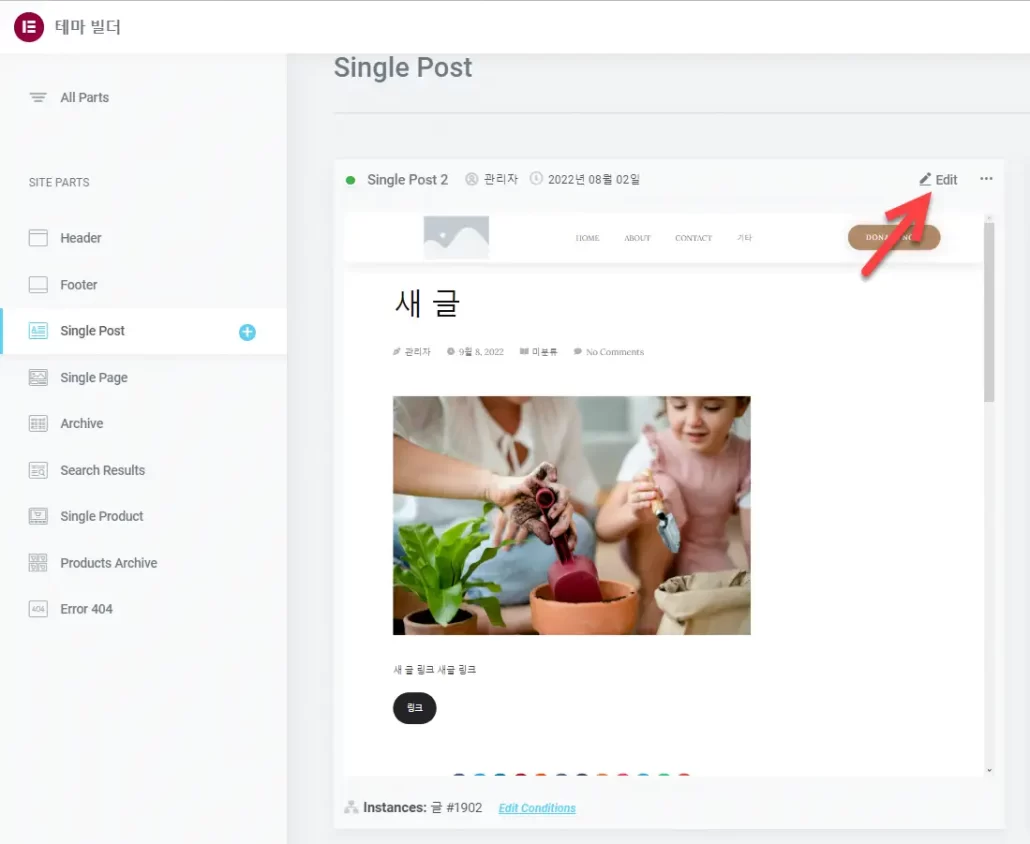
エレメントページビルダーを使用してテンプレートを編集できます。 編集画面で コメント 要素を見つけてそのセクションを削除すると、コメントセクションは完全に削除されます。
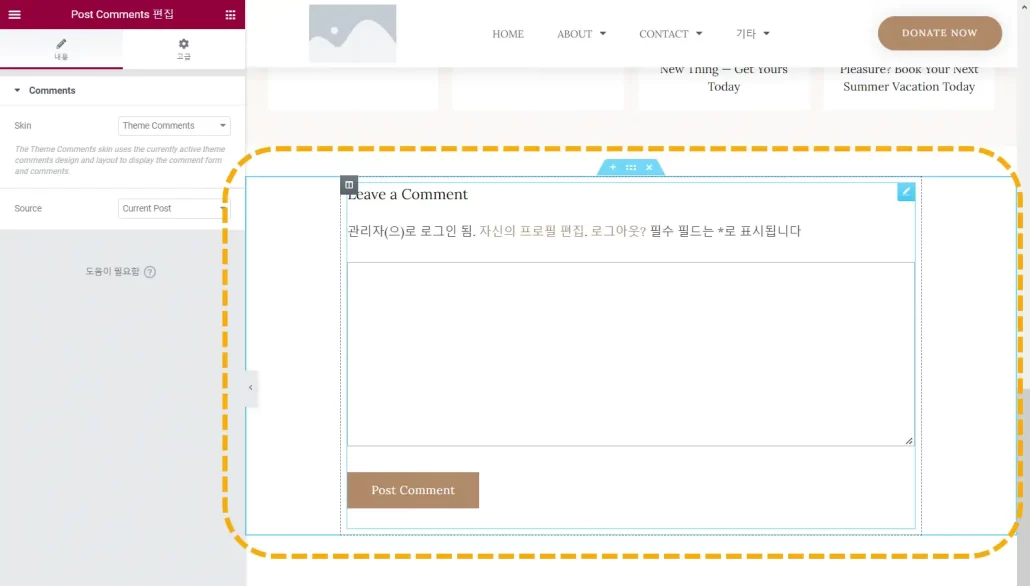
Divi テマナ Avada テーマなどでも同様の方法で可能です。
既存のコメントが表示されないようにする方法(コメントなくす)
上記の方法を用いても、すでに付いコメントは消えません。 この場合には、ソースファイルから直接コードを取り除く必要です。 次のような方法でコメントフォームを削除することができます。
文(Post)の場合、通常single.phpファイルで次のようなコードを探します。 テーマに沿って、実際のファイルは異なる場合があります(例えば、content.php)。 テーマが更新されても変更が維持されるように チャイルドテーマを作成し作業してください。
<?php comments_template( '', true ); ?>
このコードでは以下のように//を追加してコメントシステムを無効にします。
<?php //comments_template( '', true ); ?>
ページの場合は、そのページのテンプレートで上記と同じ方法でコメントシステムを無効にするようにします(通常はpage.php)。
DB内のすべての記事/ページのコメントの有効化/無効化
DBを操作して、すべての記事やページのコメントを有効または無効にすることができます。 下のスクリーンショットは、phpMyAdminクライアントツールを使用したを示します。 DBに接続する方法は、ご利用中のWebホスティングにお問い合わせください助けを得ることができます。 Bluehostを利用する場合 Bluehost炉ログインした後、左の Advancedを クリックすると、すぐ下に phpMyAdminの メニューが表示されます。
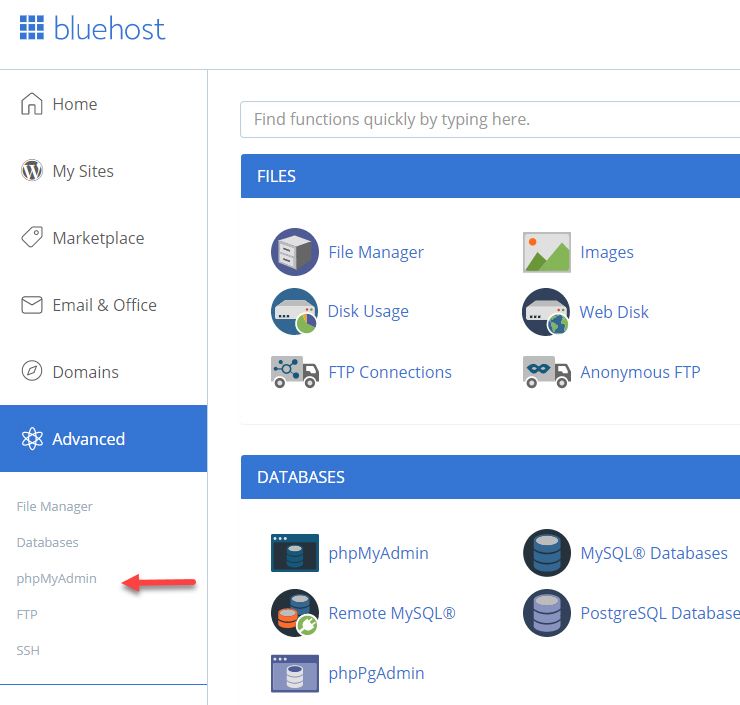
DBの操作は危険ですので、必ず、DBファイルをバックアップしてください。 DBの操作中にミスをしたり、予期しない問題が発生した場合の回復にならないことがあります!
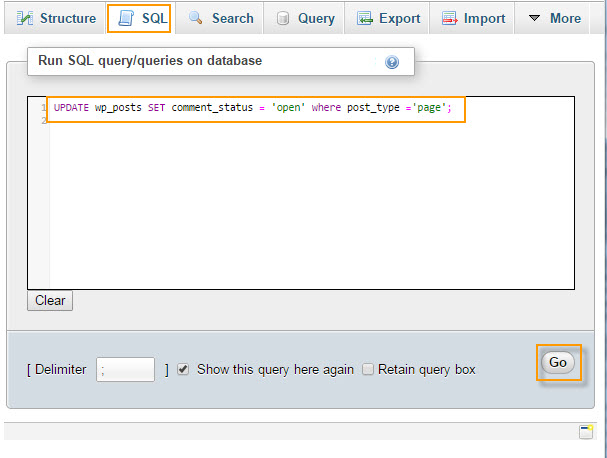
ウェブホスティング会社のサイトにログインしてphpMyAdminに接続します。 次に、SQLタブをクリックします。 表示される画面で、下のクエリを入力します。
すべてのページでコメントを有効に:
UPDATE wp_posts SET comment_status = 'open' where post_type ='page';
すべてのページでコメントを無効に:
UPDATE wp_posts SET comment_status = 'closed' where post_type ='page';
すべての記事でコメントを有効に:
UPDATE wp_posts SET comment_status = 'open' where post_type ='post';
すべての記事でコメントを無効に:
UPDATE wp_posts SET comment_status = 'closed' where post_type ='post';
(新しい記事のコメントを無効にするには、上記の「新しく作成した記事/ページでコメントを無効にする」を参照してください。)
以上でいくつかの方法でコメントを無効にする方法を説明しました。 状況に適した方法を選択して使用してください。
プラグインを使用して、すべてのコメントを無効にする方法
上記の方法が面倒な場合、プラグインを使用すると、簡単にすべてのコメントを無効にすることができます。 次の記事で紹介するプラグインを使用すると、サイト全体または特定のポストタイプ(例えば、文章、ページ、ポートフォリオなど)ですべてのコメントを無効にすることが可能です。

良い内容ありがとうございます。 常に助けを本当にたくさん受けています。
こんにちは、県トリ様。
コメントを残していただきありがとうございます。 この記事は役に立ちましたなんて幸いですね。 今日も楽しい一日、幸せな一日を過ごしてください:)
ありがとうございます
ブログを訪問していただきありがとうございます。
楽しい休日送ってください。
ありがとうございます。
ありがとうございます
ブログを訪問していただきありがとうございます:)楽しい週末や休日になってください。